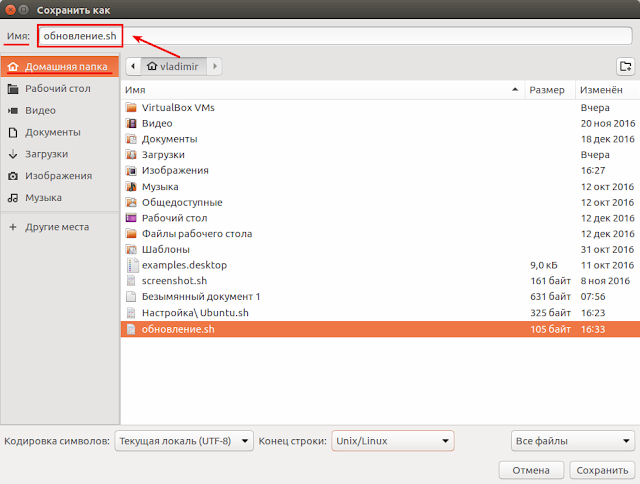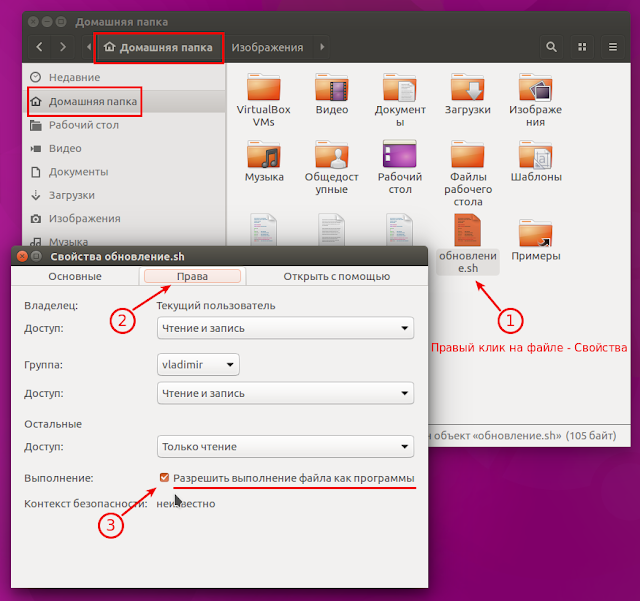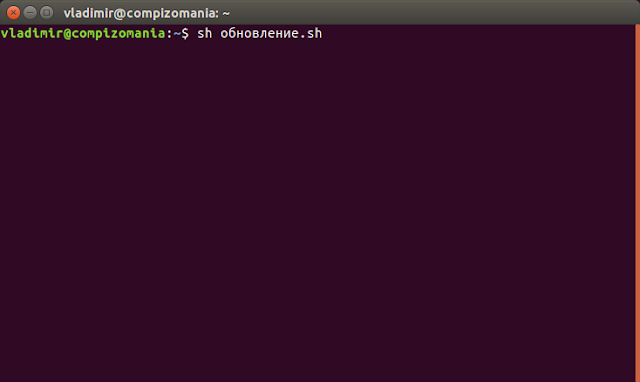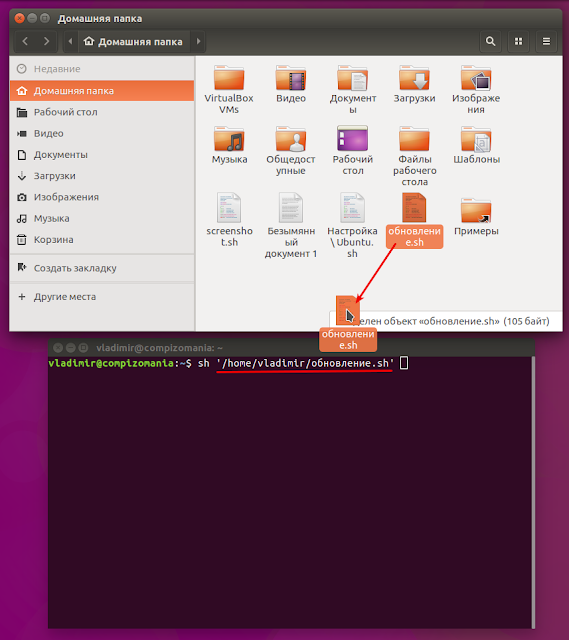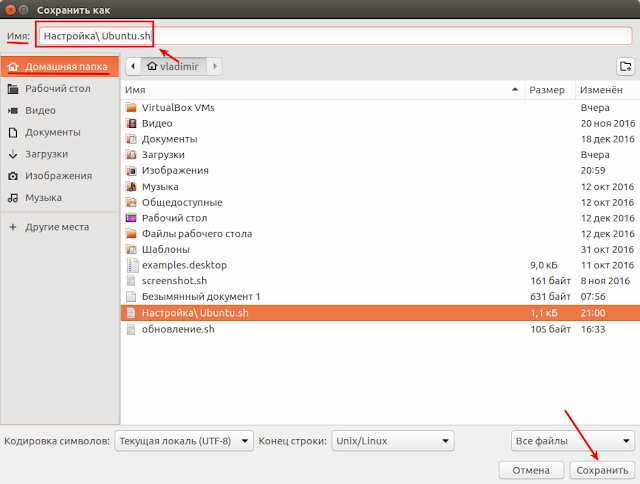написание скриптов bash для astra linux
Написание скриптов bash для astra linux
Автор: Кузнецов Константин
Пишем скрипты в Linux (обучение на примерах)
Содержание:
1. Введение
2. Обучение написанию сценариев на внутреннем языке BASH (Перевод с англ.)
3. Используемая и рекомендуемая литература
Что нужно, чтобы писать скрипты
Владение инструментами командной строки и их необходимыми опциями.
Базовые знания английского языка уровня начальной школы не помешают.
Зачем нужны скрипты
Во-первых, администрирование linux-сервера в той или иной степени сводится к систематическому выполнению одних и тех же команд. Причем не обязательно, чтобы эти команды выполнял человек. Их можно запрограммировать на выполнение машиной.
Во-вторых, даже просто выполнение обычной задачи, которая (вдруг) составляет 20-1000… однообразных операций ГОРАЗДО проще реализовать в скрипте.
Что такое скрипт
Скрипт — набор инструкций, которые должен в определенном порядке и в определенное время выполнить компьютер. Инструкциями могут быть как внутренние команды оболочки (циклы, условия, обработка текстовой информации, работа с переменными окружения и прочее), так и любая программа, выполняемая нами в консоли с необходимыми параметрами.
Как писать скрипт
В нашем случае скрипт будет представлять из себя текстовый файл с атрибутами выполнения. Если файл сценария начинается с последовательности #!, которая в мире UNIX называется sha-bang, то это указывает системе какой интерпретатор следует использовать для исполнения сценария. Если это трудно понять, то просто запомните, что все скрипты мы будем начинать писать именно со строчки #!/bin/bash или #!/bin/sh, а далее пойдут команды и комментарии к ним.
Напутствие
Я Вам искренне советую писать как можно больше комментариев чуть ли ни к каждой строчке в скрипте. Пройдет время и Вам понадобится изменить или модернизировать написанный когда-то скрипт. Если не помнишь или не понимаешь, что написано в скрипте, то становится сложно его изменять, проще писать с нуля.
Какие скрипты могут нам понадобиться:
- устанавливающий правила файервола при загрузке системы.
- выполняющий backup настроек и данных.
- добавляющий почтовые ящики в почтовый сервер (точнее в базу mysql)
- запускающий в определенное время (лучше каждую ночь) программу, которая сканирует логи прокси-сервера и выдает удобный web-отчет по количеству скачанного трафика.
- отправляющий нам на почту информацию о том, что кто-то получил доступ к нашему серверу по ssh, время подключения и адрес клиента.
О методике написания скриптов
Создаем текстовый файл, редактируем его, устанавливаем права на выполнение, запускаем, смотрим ошибки, исправляем, запускаем, смотрим ошибки…
Когда все вылизано и работает правильно, ставим его в автозагрузку либо в планировщик на определенное время.
2. Обучение написанию сценариев на внутреннем языке BASH
оригинал: https://www.linuxconfig.org/Bash_scripting_Tutorial
Это руководство предполагает отсутствие предварительных знаний о методике написания сценариев (далее скриптов) с помощью внутреннего языка Bash. С помощью данного руководства вы обнаружите в скором времени, что написание скриптов очень простая задача. Давайте начнем наше обучение с простого сценария, выполняющего вывод строки «Hello World!» (в перев. с англ. — Всем привет!)
1. Сценарий «Всем привет»
Вот ваш первый пример bash-скрипта:
Переходим в директорию, содержащую наш файл hello_world.sh и делаем его исполняемым:
Запускаем скрипт на выполнение
2. Простой архивирующий bash-скрипт
3. Работа с переменными
В данном примере мы объявляем простую переменную и выводим её на экран с помощью команды echo
Наш архивирующий скрипт с переменными:
3.1 Глобальные и локальные переменные
4. Передаем аргументы в скрипт
5. Выполнение в скрипте команд оболочки
Как видим, во втором случае вывелась сама команда, а не результат её выполнения
6. Читаем пользовательский ввод (интерактивность)
7. Использование ловушки
Как видим, сочетание клавишь Ctrl-C не остановило выполнение скрипта.
8. Массивы
8.1 Объявляем простой массив
8.2 Заполняем массив значениями из файла
9. Условия «если-то-иначе»
9.1. Простое использование «если-иначе» условий
Обратите внимание на пробелы в квадратных скобках, без которых условие работать не будет.
9.2 Вложенные «если-иначе» условия
echo «You have chosen word: Bash»
Таким образом сначала тело цикла «while» выполняется, т.к. переменная choice изначально равна четырем. Потом читаем в неё пользовательский ввод, и если ввод не равен 1,2 или 3 то делаем нашу переменную снова равную 4, в связи с чем тело цикла повторяется (снова необходимо вводить 1,2 или 3).
10. Сравнения
10.1 Арифметические сравнения
10.2 Символьно-текстовые сравнения
11. Проверка файлов
12. Циклы
12.1. Цикл For
Запуск for-цикла из командной строки bash:
12.4. Циклы с неявными условиями
В следующем примере условием while-цикла является наличие стандартного ввода.
Тело цикла будет выполняться пока есть чему перенаправляться из стандартного вывода в команду read.
Что такое bash в Linux? Гайд по созданию bash-скриптов
Обновл. 29 Июл 2021 |
bash (сокр. от «Bourne-Again shell») — это командная оболочка (или «интерпретатор командной строки»), используемая по умолчанию в операционных системах на базе Unix и Linux, созданная в 1989 году Брайаном Фоксом с целью усовершенствования командной оболочки sh.
bash позволяет автоматизировать различные задачи, устанавливать программное обеспечение, настраивать конфигурации для своего рабочего окружения и многое другое. В этой статье мы рассмотрим использование нескольких основных команд в bash, а также рассмотрим гайд по созданию bash-скриптов.
Что такое терминал?
Терминал — это программа, которая используется для взаимодействия с шеллом. Это просто интерфейс к нему и другим программам командной строки, которые работают внутри нее. Вот как выглядит типичный терминал (Konsole) в Debian 11 (окружение рабочего стола — KDE Plasma):
Типичный терминал в Linux
Всякий раз, когда мы открываем окно терминала, мы видим приглашение шелла — имя_пользователя@имя_машины:
Команды в bash
Команда в bash — это наименьшая единица кода, которую bash может выполнить. С помощью команд мы сообщаем шеллу, что нам нужно, чтобы он сделал. bash обычно принимает от пользователя одну команду и возвращается к нему после того, как команда будет выполнена. Чтобы немного освоиться в bash, давайте попробуем выполнить несколько простых команд.
Команда echo — возвращает всё, что вы вводите в командной строке:
Пример использования команды echo
Команда date — отображает текущее время и дату:
Пример использования команды date
Команда pwd (сокр. от «print working directory») — указывает на текущий рабочий каталог, в котором команды шелла будут искать файлы.
Пример использования команды pwd
Пример использования команды ls
Команда cd (сокр. от «change directory») — изменяет текущую директорию на заданную пользователем. Рассмотрим некоторые примеры использования данной команды:
cd — меняет текущую директорию на заданную. Давайте попробуем с помощью команды ls перейти к корневому каталогу / и ознакомимся с его содержимым. Обратите внимание, что мы также можем использовать точку с запятой ; для записи двух команд в одной строке.
Пример объединения двух команд в одной строке
cd — вернуться в домашний каталог.
Команда mkdir (сокр. от «make directory») — создает новый каталог.
Команда mv (сокр. от «move») — перемещает один или несколько файлов/каталогов из одного места в другое (заданное пользователем). Для этого нужно указать, что мы хотим переместить (т.е. источник), и куда мы хотим переместить (т.е. пункт назначения).
В качестве примера я создам новый каталог Ravesli в своей домашней директории и перемещу в него все .txt-файлы (ну как «все», у меня там только один файл — Адреса.txt) из /home/diego/Документы/ с помощью двух вышеприведенных команд:
Перемещение файлов с помощью команды mv
Команда touch — создает новые пустые файлы (а также изменяет временные метки в существующих файлах и каталогах). Вот как мы можем создать пустой файл под названием foo.txt в папке Ravesli из домашнего каталога:
Создание файла с помощью команды touch
Давайте удалим ранее созданный файл foo.txt:
Удаление файла с помощью команды rm
Команда rmdir (сокр. от «remove directory») — удаляет каталоги.
Давайте удалим созданный ранее каталог /home/diego/Ravesli:
Удаление каталогов с помощью команды rmdir
Команда cat (сокр. от «concatenate») — считывает файл и выводит его содержимое. Она может работать с несколькими файлами, объединяя их вывод в единый поток (отсюда и происходит её название). У меня в домашнем каталоге есть папка untitled с файлами С++/Qt-проекта, и ниже я использую команду cat для просмотра содержимого файла main.cpp из untitled:
Пример использования команды cat
Просмотр нескольких файлов с помощью команды cat
Отображение справочной информации с помощью команды man
Редактор nano
Гайд по созданию bash-скриптов
Наш шелл, это не только промежуточное звено между пользователем и системой, но еще и мощный язык программирования. Программы, написанные на языке шелла, называются shell-скриптами (или shell-сценариями) и имеют соответствующее расширение файлов — .sh. Сам язык содержит полный набор утилит и команд, доступных в *nix-системах, а также циклы, условные операторы, объявление переменных и пр. Такие скрипты будут очень полезными там, где не требуется использование полноценных языков программирования, например, в задачах администрирования операционной системы.
Создание bash-скрипта
Чтобы создать новый файл bash-скрипта, откройте в любом редакторе текстовый файл и сохраните его с расширением .sh. Все дальнейшие эксперименты я будут проводить в Debian Linux, с применением текстового редактора nano.
Давайте создадим новый файл ravesli.sh:
$ touch ravesli.sh
diego@debian:
Чтобы выполнить файл bash-скрипта, нужно изменить права доступа к файлу и сделать его исполняемым. Разрешение, как вы наверняка помните из предыдущих уроков, изменяется командой chmod +x :
$ chmod +x ravesli.sh
diego@debian:
Выполнение bash-скрипта
Файл bash-скрипта может быть запущен двумя способами:
Написание скриптов на Bash
Если вы уже более опытный пользователь, то, наверное, часто выполняете различные задачи через терминал. Часто встречаются задачи, для которых нужно выполнять несколько команд по очереди, например, для обновления системы необходимо сначала выполнить обновление репозиториев, а уже затем скачать новые версии пакетов. Это только пример и таких действий очень много, даже взять резервное копирование и загрузку скопированных файлов на удаленный сервер. Поэтому, чтобы не набирать одни и те же команды несколько раз можно использовать скрипты. В этой статье мы рассмотрим написание скриптов на Bash, рассмотрим основные операторы, а также то как они работают, так сказать, bash скрипты с нуля.
Основы скриптов
Простейший пример скрипта для командной оболочки Bash:
#!/bin/bash
echo «Hello world»
Утилита echo выводит строку, переданную ей в параметре на экран. Первая строка особая, она задает программу, которая будет выполнять команды. Вообще говоря, мы можем создать скрипт на любом другом языке программирования и указать нужный интерпретатор, например, на python:
#!/usr/bin/env python
print(«Hello world»)
#!/usr/bin/env php
echo «Hello world»;
В первом случае мы прямо указали на программу, которая будет выполнять команды, в двух следующих мы не знаем точный адрес программы, поэтому просим утилиту env найти ее по имени и запустить. Такой подход используется во многих скриптах. Но это еще не все. В системе Linux, чтобы система могла выполнить скрипт, нужно установить на файл с ним флаг исполняемый.
Этот флаг ничего не меняет в самом файле, только говорит системе, что это не просто текстовый файл, а программа и ее нужно выполнять, открыть файл, узнать интерпретатор и выполнить. Если интерпретатор не указан, будет по умолчанию использоваться интерпретатор пользователя. Но поскольку не все используют bash, нужно указывать это явно.
chmod ugo+x файл_скрипта
Теперь выполняем нашу небольшую первую программу:
Все работает. Вы уже знаете как написать маленький скрипт, скажем для обновления. Как видите, скрипты содержат те же команды, что и выполняются в терминале, их писать очень просто. Но теперь мы немного усложним задачу. Поскольку скрипт, это программа, ему нужно самому принимать некоторые решения, хранить результаты выполнения команд и выполнять циклы. Все это позволяет делать оболочка Bash. Правда, тут все намного сложнее. Начнем с простого.
Переменные в скриптах
Написание скриптов на Bash редко обходится без сохранения временных данных, а значит создания переменных. Без переменных не обходится ни один язык программирования и наш примитивный язык командной оболочки тоже.
Возможно, вы уже раньше встречались с переменными окружения. Так вот, это те же самые переменные и работают они аналогично.
Например, объявим переменную string:
Модифицируем наш скрипт:
Bash не различает типов переменных так, как языки высокого уровня, например, С++, вы можете присвоить переменной как число, так и строку. Одинаково все это будет считаться строкой. Оболочка поддерживает только слияние строк, для этого просто запишите имена переменных подряд:
Обратите внимание, что как я и говорил, кавычки необязательны если в строке нет спецсимволов. Присмотритесь к обоим способам слияния строк, здесь тоже демонстрируется роль кавычек. Если же вам нужны более сложные способы обработки строк или арифметические операции, это не входит в возможности оболочки, для этого используются обычные утилиты.
Переменные и вывод команд
Переменные не были бы настолько полезны, если бы в них невозможно было записать результат выполнения утилит. Для этого используется такой синтаксис:
$( команда )
С помощью этой конструкции вывод команды будет перенаправлен прямо туда, откуда она была вызвана, а не на экран. Например, утилита date возвращает текущую дату. Эти команды эквивалентны:
Понимаете? Напишем скрипт, где будет выводиться hello world и дата:
Теперь вы знаете достаточно о переменных, и готовы создать bash скрипт, но это еще далеко не все. Дальше мы рассмотрим параметры и управляющие конструкции. Напомню, что это все обычные команды bash, и вам необязательно сохранять их в файле, можно выполнять сразу же на ходу.
Параметры скрипта
Не всегда можно создать bash скрипт, который не зависит от ввода пользователя. В большинстве случаев нужно спросить у пользователя какое действие предпринять или какой файл использовать. При вызове скрипта мы можем передавать ему параметры. Все эти параметры доступны в виде переменных с именами в виде номеров.
Переменная с именем 1 содержит значение первого параметра, переменная 2, второго и так далее. Этот bash скрипт выведет значение первого параметра:
Управляющие конструкции в скриптах
Создание bash скрипта было бы не настолько полезным без возможности анализировать определенные факторы, и выполнять в ответ на них нужные действия. Это довольно-таки сложная тема, но она очень важна для того, чтобы создать bash скрипт.
В Bash для проверки условий есть команда Синтаксис ее такой:
if команда_условие
then
команда
else
команда
fi
Эта команда проверяет код завершения команды условия, и если 0 (успех) то выполняет команду или несколько команд после слова then, если код завершения 1 выполняется блок else, fi означает завершение блока команд.
Но поскольку нам чаще всего нас интересует не код возврата команды, а сравнение строк и чисел, то была введена команда [[, которая позволяет выполнять различные сравнения и выдавать код возврата зависящий от результата сравнения. Ее синтаксис:
[[ параметр1 оператор параметр2 ]]
Теперь объединением все это и получим скрипт с условным выражением:
Конечно, у этой конструкции более мощные возможности, но это слишком сложно чтобы рассматривать их в этой статье. Возможно, я напишу об этом потом. А пока перейдем к циклам.
Циклы в скриптах
Преимущество программ в том, что мы можем в несколько строчек указать какие действия нужно выполнить несколько раз. Например, возможно написание скриптов на bash, которые состоят всего из нескольких строчек, а выполняются часами, анализируя параметры и выполняя нужные действия.
Первым рассмотрим цикл for. Вот его синтаксис:
for переменная in список
do
команда
done
Перебирает весь список, и присваивает по очереди переменной значение из списка, после каждого присваивания выполняет команды, расположенные между do и done.
Например, переберем пять цифр:
Или вы можете перечислить все файлы из текущей директории:
Как вы понимаете, можно не только выводить имена, но и выполнять нужные действия, это очень полезно когда выполняется создание bash скрипта.
while команда условие
do
команда
done
Как видите, все выполняется, команда let просто выполняет указанную математическую операцию, в нашем случае увеличивает значение переменной на единицу.
Хотелось бы отметить еще кое-что. Такие конструкции, как while, for, if рассчитаны на запись в несколько строк, и если вы попытаетесь их записать в одну строку, то получите ошибку. Но тем не менее это возможно, для этого там, где должен быть перевод строки ставьте точку с запятой «;». Например, предыдущий цикл можно было выполнить в виде одной строки:
Все очень просто я пытался не усложнять статью дополнительными терминами и возможностями bash, только самое основное. В некоторых случаях, возможно, вам понадобиться сделать gui для bash скрипта, тогда вы можете использовать такие программы как zenity или kdialog, с помощью них очень удобно выводить сообщения пользователю и даже запрашивать у него информацию.
Выводы
Теперь вы понимаете основы создания скрипта в linux и можете написать нужный вам скрипт, например, для резервного копирования. Я пытался рассматривать bash скрипты с нуля. Поэтому далеко не все аспекты были рассмотрены. Возможно, мы еще вернемся к этой теме в одной из следующих статей.
compizomania
Азбука в Linux для начинающих и не только. Я знаю только то, что ничего не знаю, но другие не знают и этого. Сократ
Страницы
03 января 2017
Как создать собственный script (скрипт-сценарий) в Linux
Прежде всего давайте разберём, что такое script и для чего он нужен.
Подобным же образом пишутся скрипты для выполнения списка задач, которые пользователь составляет вместе (код), чтобы сделать их выполнение проще и быстрее в операционной системе. Для написания простых скриптов совсем не обязательно иметь образование программиста.
Для начала давайте создадим самый, что ни на есть, простейший скрипт-Shell для обновления системы.
Далее, следующей строкой следует описание того, что должен выполнить наш первый скрипт/сценарий:
# Мой первый Script обновления Ubuntu
Далее в скрипте следуют выполняемые строки с командами, в данном случае для обновления системы Ubuntu:
Вот и всё. Ваш первый скрипт создан. У вас должно получиться как на снимке:
Для того чтобы созданный файл/скрипт был исполняемый, ему нужно дать на это разрешение. Сделать это можно двумя способами.
1. Выполнить следующую команду в терминале:
sudo chmod +x обновление.sh
Либо в терминале вводим sh и перетаскиваем из файлового менеджера созданный файл с скриптом (также через пробел):
После того как путь к файлу отобразится после команды sh и пробела, достаточно нажать клавишу Enter (Ввод), чтобы выполнить обновление системы:
Теперь в любой момент вы можете сделать обновление системы созданным собственным скриптом.
Да, кто-то может возразить, что обновление системы не сложно сделать выполнением этих двух команд в терминале, зачем пыжиться и создавать какие-то скрипты? Всё верно. Но это пример создания простейшего скрипта, чтобы показать, что «не боги горшки обжигают» 😃.
Научившись писать и использовать простейшие скрипты, можно создать скрипт по настройке системы, с тем чтобы в случае переустановки системы могли воспользоваться созданным сценарием без необходимости искать каждый раз в сети сайты с подобными настройками.
В текстовом редакторе вводим первую обязательную строку:
Далее закомментированные строки с описанием:
# Настройка Ubuntu после уставновки
# Обновление системы
Ниже следуют команды обновления системы:
Строка описания: Добавление репозиториев:
И добавляете необходимые репозитории для дальнейшей установки программного обеспечения:
После того как необходимые репозитории добавлены (повторюсь, у вас могут быть свои репозитории, у меня пример), необходимо обновить систему:
Строка с описанием:
# Обновление системы после подключения репозиториев
И команда на выполнение:
Теперь, когда репозитории добавлены и система обновлена, наступила очередь в установке программ:
Для установки программ достаточно один раз ввести команду sudo apt install, а затем через пробел в данную строку добавлять сколько угодно программ, главное чтобы они были правильно составлены. Если какая-то программа состоит из нескольких слов, её команда должна быть монолитной, т.е. все слова в ней должны вводится через чёрточку, например: unity-tweak-tool:
Установка дополнительных кодеков
# Мультимедиа и кодеки
Отключение о сбоях в системе
# Отключить отчёты о сбоях в системе
Ну вот, пожалуй, и всё. Данный созданный файл сценария должен выглядеть следующим образом:
Делаем созданный скрипт исполняемым:
sudo chmod +x Настройка\ Ubuntu.sh
Для выполнения созданного скрипта введите в терминале sh и название созданного скрипта через пробел, либо sh, пробел и перетащить в терминал созданный файл, как объяснялось ранее в простейшем скрипте и нажмите клавишу Ввод, для его выполнения.